
કમ્પ્યુટરને ફોર્મેટ કરવું અને વિન્ડોઝને ફરીથી ઇન્સ્ટોલ કરવું એ ખરેખર સરળ કાર્ય છે જ્યાં તે પ્રસ્તુત પગલાંને અનુસરવા માટે પૂરતું છે. જો કે આપણે દરેક ક્રિયાનો અમલ કરતી વખતે ચોક્કસ હોવું જોઈએ, તે પણ એક વાસ્તવિકતા છે કે આ કાર્ય વધુ પડતા જટિલ પડકારનું પ્રતિનિધિત્વ કરતું નથી. એ અર્થમાં, તમારા કમ્પ્યુટરને નવા જેટલું સારું રાખવા માટે, અમે તમને Windows 8 ને કેવી રીતે ફોર્મેટ કરવું તે વિશે જાણવાની જરૂર છે તે બધું બતાવવા જઈ રહ્યા છીએ.
ઓપરેટિંગ સિસ્ટમના આ સંસ્કરણ મુજબ, વિન્ડોઝ મૂળ વિકલ્પોમાંથી ફોર્મેટ અને પુનઃસ્થાપન કરવાની શક્યતા પ્રદાન કરે છે. તેથી, અમે આ સરળતાથી કરવા માટે તમારે ધ્યાનમાં લેવાની જરૂર છે તે બધી માહિતી રજૂ કરવા જઈ રહ્યા છીએ.
શા માટે મારે મારા Windows 8 કોમ્પ્યુટરને ફોર્મેટ કરવાની જરૂર છે?
કોમ્પ્યુટરનું ફોર્મેટ કરવું એ એક કાર્ય છે જે આપણે વર્ષમાં ઓછામાં ઓછા બે વખત કરવું જોઈએ, જેથી કમ્પ્યુટરનું સારું પ્રદર્શન જાળવી શકાય. વિન્ડોઝ એક મૈત્રીપૂર્ણ ઓપરેટિંગ સિસ્ટમ હોવા છતાં, તે પણ સાચું છે કે સમય જતાં તે ધીમું થવાનું શરૂ કરે છે, બહુવિધ પરિબળોને કારણે. આ રીતે, ફોર્મેટિંગ અને પુનઃસ્થાપિત કરવું એ તમારા PC અનુભવને તેની સંપૂર્ણ ક્ષમતામાં રાખવા માટેનો સૌથી અસરકારક ઉપાય છે.
સૌથી સારી વાત એ છે કે વિન્ડોઝ 8 થી, એક્ઝિક્યુટ કરવાની પ્રક્રિયા એકદમ સરળ છે અને તેમાં ઘણા બધા જોખમો નથી.
ફોર્મેટિંગ પહેલાંના પહેલાનાં પગલાં
વિન્ડોઝ 8 કેવી રીતે ફોર્મેટ કરવું તે બાબતમાં પ્રવેશતા પહેલા, આપણે એક ખૂબ જ મહત્વપૂર્ણ પરિબળ ધ્યાનમાં લેવું જોઈએ અને તે છે કમ્પ્યુટર પરની આપણી પાસે રહેલી માહિતી. આ કાર્ય હાથ ધરતી વખતે, તમારો બધો ડેટા કાઢી નાખવામાં આવશે, તેથી અગાઉથી બેકઅપ બનાવવાની પ્રાથમિકતા છે.. તે અર્થમાં, બાહ્ય સ્ટોરેજ યુનિટનો ઉપયોગ કરો અને તમારી બધી ફાઇલોને સાચવો અને પછી ઑપરેટિંગ સિસ્ટમને ફરીથી ઇન્સ્ટોલ કરો.
વિન્ડોઝ 8 કેવી રીતે ફોર્મેટ કરવું?
શરૂઆતમાં અમે ઉલ્લેખ કર્યો છે કે વિન્ડોઝ 8 થી શરૂ કરીને, માઇક્રોસોફ્ટે એક કાર્યનો સમાવેશ કર્યો છે જે અમને મૂળ વિકલ્પોમાંથી ઑપરેટિંગ સિસ્ટમને ફોર્મેટ અને પુનઃસ્થાપિત કરવાની મંજૂરી આપે છે. આ સૂચવે છે કે આપણે બૂટ કરી શકાય તેવી ડિસ્ક અથવા યુએસબી બનાવવા, BIOS માં દાખલ થવા અને પછી ઇન્સ્ટોલરથી ફોર્મેટ કરવાના કામ સાથે વ્યવહાર કરવાની જરૂર નથી.. નવી રીત તમામ વપરાશકર્તાઓને કંઈપણ તૂટવાના જોખમ વિના વિન્ડોઝ 8 ને ફોર્મેટ કરવાની તક આપે છે.
સેટિંગ્સ વિસ્તાર દાખલ કરો
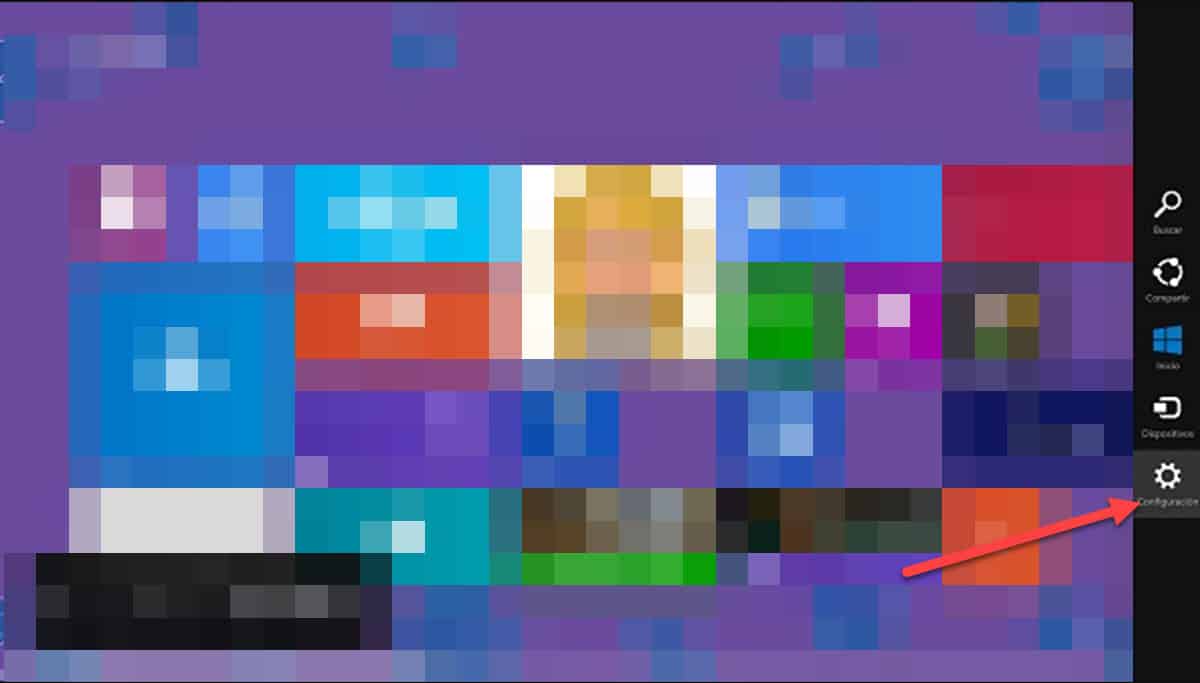
આ પ્રક્રિયાનું પ્રથમ પગલું એ રૂપરેખાંકન વિભાગ દાખલ કરવાનું છે અને આ માટે, તમારે માઉસને સ્ક્રીનની જમણી બાજુએ ખસેડવું પડશે. આ સાઇડબાર પ્રદર્શિત કરશે જ્યાં સ્ટાર્ટ મેનૂ સ્થિત છે અને છેલ્લો વિકલ્પ, “સેટિંગ્સ”, જે આપણને જોઈએ છે, તેના પર ક્લિક કરો..
તરત જ, નવા વિકલ્પો બારમાં પ્રદર્શિત થશે. જે અમને રુચિ છે તે કમ્પ્યુટરને બંધ કરવા માટેના બટનની નીચે, નીચે સ્થિત છે અને તેને "Change PC સેટિંગ્સ" તરીકે ઓળખવામાં આવે છે. આ એક નવી વિન્ડો ખોલશે.
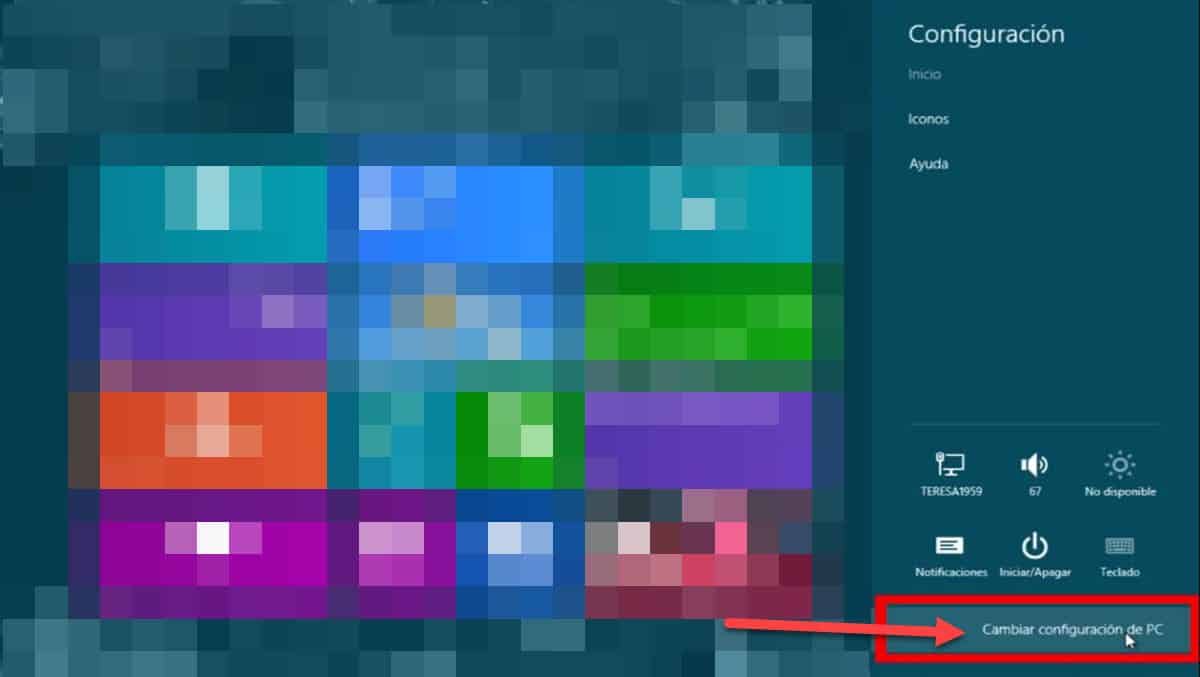
"અપડેટ અને પુનઃપ્રાપ્તિ" પર જાઓ
વિન્ડોઝ 8 સેટિંગ્સ વિન્ડોની અંદર, તમે વિકલ્પોની શ્રેણી સાથે ડાબી બાજુએ એક બાર જોશો. "અપડેટ અને પુનઃપ્રાપ્તિ" પર જાઓ.
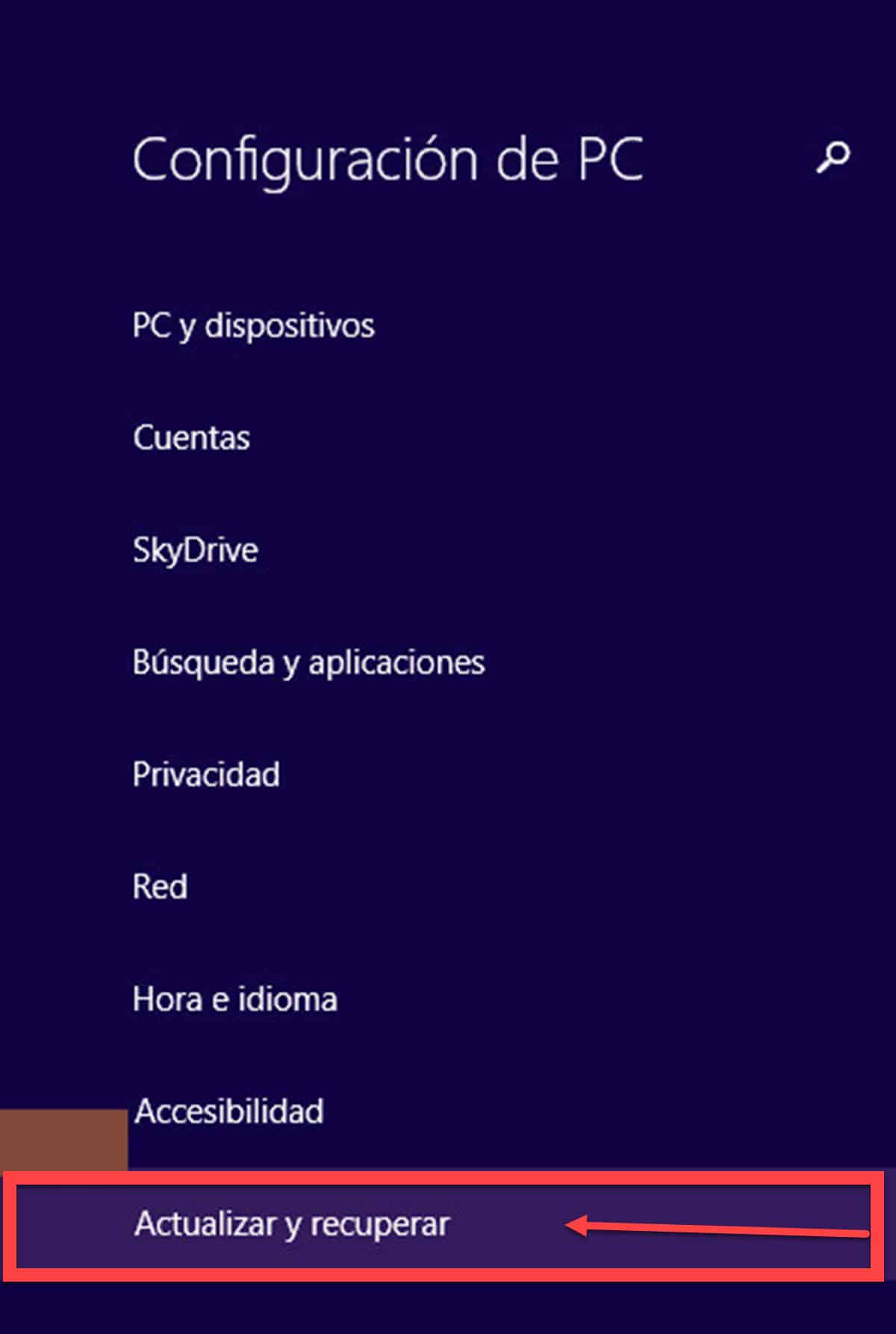
આગળ, અમે તે વિભાગમાં હોઈશું જ્યાં વિન્ડોઝ અપડેટ સ્થિત છે અને સિસ્ટમને પુનઃસ્થાપિત કરવાના વિકલ્પો. "પુનઃપ્રાપ્તિ" પર જાઓ.
બધું દૂર કરો અને વિન્ડોઝ ફરીથી ઇન્સ્ટોલ કરો

પુનઃપ્રાપ્તિ મેનૂમાં 3 વિકલ્પો છે:
- ફાઇલોને અસર કર્યા વિના તમારા પીસીને પુનઃસ્થાપિત કરો.
- બધું દૂર કરો અને વિન્ડોઝ ફરીથી ઇન્સ્ટોલ કરો.
- અદ્યતન પ્રારંભ.
જો કે પહેલાની કેટલીક પરિસ્થિતિઓમાં અસરકારક હોઈ શકે છે, ઑપરેટિંગ સિસ્ટમના સ્વચ્છ પુનઃસ્થાપનની ખાતરી કરવા માટે બીજો વિકલ્પ સૌથી યોગ્ય છે. તે અર્થમાં, "બધું દૂર કરો અને Windows પુનઃસ્થાપિત કરો" પર ક્લિક કરો.
પછી તમને ઝડપી અને સંપૂર્ણ ભૂંસી નાખવા વચ્ચે પસંદ કરવા માટે સંકેત આપવામાં આવશે. બંને વચ્ચેનો તફાવત એ છે કે પ્રથમ ડેટાને સરળ રીતે કાઢી નાખશે, જ્યારે બીજો ડેટાને પુનઃપ્રાપ્તિ સાધનો વિના તેને પછીથી પાછો લાવવા માટે સક્ષમ કર્યા વિના કાઢી નાખશે. અમે અગાઉ બેકઅપ લીધું છે તે ધ્યાનમાં લેતા, સંપૂર્ણ કાઢી નાખવાનું પસંદ કરવાનું શ્રેષ્ઠ છે.
વિન્ડોઝ 8 ને ફોર્મેટ કરવાની બીજી રીત
વિન્ડોઝ 8 કેવી રીતે ફોર્મેટ કરવું એ એક સરળ જવાબ સાથેનો પ્રશ્ન છે અને બીજો થોડો વધુ જટિલ છે. સિસ્ટમમાં સમાવિષ્ટ મૂળ ટૂલનો ઉપયોગ કરીને અમે પહેલાં સરળ રીત જોઈ. જો કે, અમે તેને પરંપરાગત રીતે પણ કરી શકીએ છીએ, Windows 8 ઇમેજ ડાઉનલોડ કરીને અને એપ્લિકેશનનો ઉપયોગ કરીને રયુફસ બુટ કરી શકાય તેવી USB બનાવવા માટે. આ જોતાં, આપણે એ વાતને હાઇલાઇટ કરવી જોઈએ કે Microsoft Windows 8 માટે સમર્થન આપતું નથી અને તે અર્થમાં, અમે સત્તાવાર સાઇટ પરથી ISO મેળવી શકતા નથી. એટલા માટે તમારે તૃતીય-પક્ષ સાઇટનો આશરો લેવો પડશે, તેને શક્ય તેટલું વિશ્વસનીય બનાવવાનો પ્રયાસ કરવો પડશે.
એકવાર તમારી પાસે બે ફાઇલો આવી જાય, પછી Rufus ચલાવો અને તમારા કમ્પ્યુટર પર Windows 8 ISO ઇમેજ પસંદ કરવા માટે "પસંદ કરો" બટનને ક્લિક કરો. છેલ્લે, "પ્રારંભ કરો" પર ક્લિક કરો અને જ્યારે સમાપ્ત થઈ જાય, ત્યારે તમે USB થી તમારું કમ્પ્યુટર શરૂ કરી શકશો.
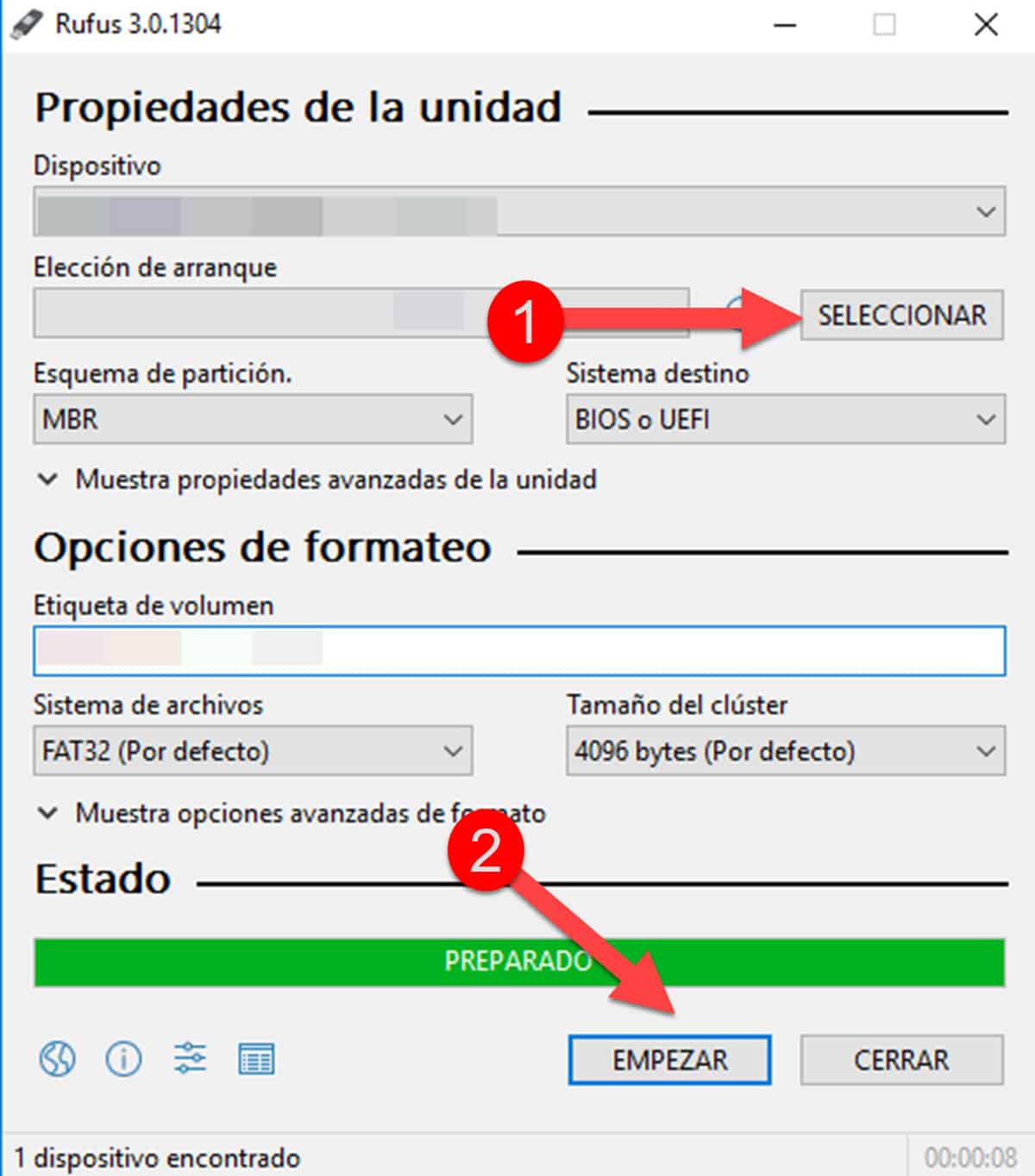
આ બિંદુએ મામલો થોડો વધુ જટિલ બની જાય છે, કારણ કે તમારે બુટેબલ યુએસબીમાંથી બુટ કરવા માટે BIOS કેવી રીતે દાખલ કરવું તે જાણવાની જરૂર પડશે. જો કે, આ તે માહિતી છે જે તમે તમારા સાધનોના ઉત્પાદકના પૃષ્ઠ પર શોધી શકો છો.
એકવાર ઇન્સ્ટોલર શરૂ થઈ જાય, વિઝાર્ડની સૂચનાઓને અનુસરો અને તમે તમારી ફાઇલોને રાખીને પણ Windows 8 ને ફરીથી ઇન્સ્ટોલ કરી શકશો.